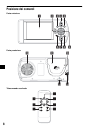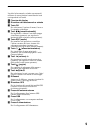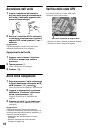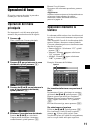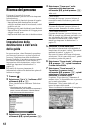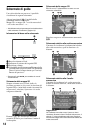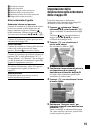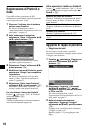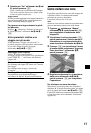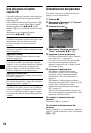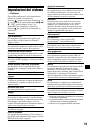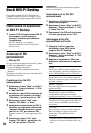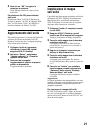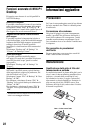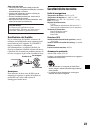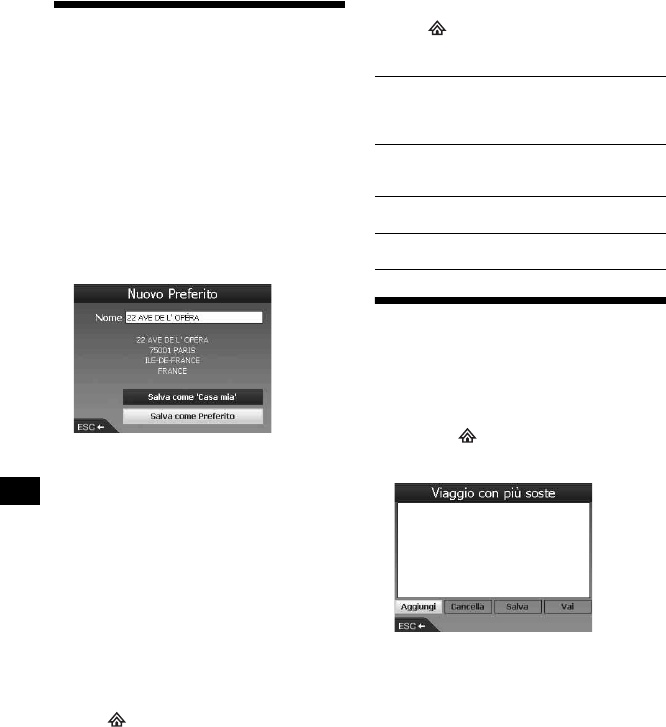
16
Registrazione di Preferiti e
Casa
È possibile salvare un massimo di 200
destinazioni come Preferiti, una delle quali può
essere impostata come “Casa”.
1 Ricercare l’indirizzo che si desidera
salvare come Preferito.
Per ulteriori informazioni, vedere
“Impostazione della destinazione e dell’avvio
della guida” a pagina 12.
2 Nella schermata di anteprima,
selezionare “Salva” utilizzando </M/
,/m, quindi premere (OK).
Se non è necessario modificare il nome,
procedere a partire dal punto 5.
3 Selezionare “Nome” utilizzando M/m,
quindi premere (OK).
4 Modificare il nome del Preferito, quindi
selezionare “Esegui” per completare
l’operazione.
Per ulteriori informazioni sull’uso della
tastiera,
vedere “Operazioni mediante la
tastiera” a pagina 11.
5 Selezionare “Salva come Preferito”
utilizzando M/m, quindi premere (OK).
Selezionare “Salva come ‘Casa mia’” per
salvare il punto come proprio domicilio.
Per visualizzare l’elenco dei Preferiti
Premere , selezionare “Vai a” c “Preferiti”
utilizzando M/m e (OK).
Suggerimento
È inoltre possibile salvare un Preferito mediante il
menu di scelta rapida 2D (pagina 18).
Altre operazioni relative a Preferiti
Premere , quindi selezionare “Vai a” e le voci
nell’ordine riportato di seguito utilizzando </
M/,/m e (OK).
Aggiunta di tappe al percorso
— Viaggio con più soste
Per un viaggio con più soste, è possibile
impostare un massimo di 14 tappe, quindi salvare
il viaggio come Preferito.
1 Premere , selezionare “Viaggio con
piùsoste” utilizzando M/m, quindi
premere (OK).
2 Selezionare “Aggiungi” utilizzando
</M/,/m, premere (OK), quindi
ricercare la tappa in base all’indirizzo,
al PDI e così via.
Per ulteriori informazioni, vedere
“Impostazione della destinazione e dell’avvio
della guida” a pagina 12.
3 Nella schermata di anteprima,
selezionare “Aggiungi a viaggio”
utilizzando </M/,/m, quindi premere
(OK).
La tappa viene visualizzata nella schermata
“Viaggio con più soste”.
Ripetere i punti 2 e 3 per aggiungere altre
tappe.
Modifica del nome del Preferito
“Preferiti” c Preferito da rinominare c “Nome”
c nuovo nome c “Salva” c “Salva” c “Salva
come Preferito”
Eliminazione di un Preferito
“Preferiti” c Preferito da eliminare c “Elimina”
c “Sì”
Accesso a un Preferito
“Preferiti” c Preferito desiderato c “Vai”
Accesso alla propria abitazione
“Casa”